This support article describes how to install an RapidSSL certificate for your site.
This is to provide an encrypted (HTTPS) version of your site.
Instructions:
Log into your hosting Control Panel.
Click the Domains item in Plesk’s main menu,
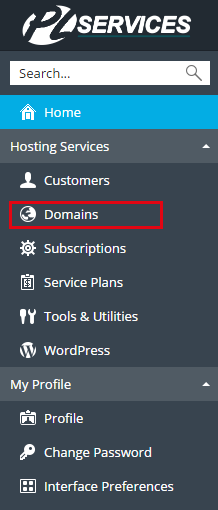
Select domain:

Click on SSL/TLS Certificates > Add SSL/TLS Certificate: 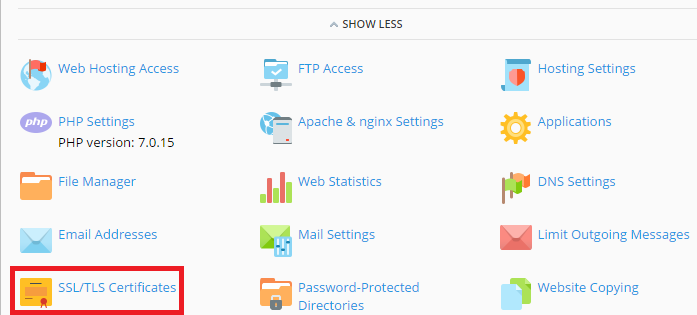
Enter a Certificate Name e.g. pl-services_ssl
Upload Text:
When uploading by Text you need to copy/paste the code.
This includes for the Private Key:
-----BEGIN PRIVATE KEY----- -----END PRIVATE KEY-----
and for the SSL / CA certificates:
-----BEGIN CERTIFICATE----- -----END CERTIFICATE-----
The RapidSSL CA-Bundle certificate, which you will need to enter in CA-Certificate (*-ca.crt) is:
-----BEGIN CERTIFICATE----- MIIETTCCAzWgAwIBAgIDAjpxMA0GCSqGSIb3DQEBCwUAMEIxCzAJBgNVBAYTAlVT MRYwFAYDVQQKEw1HZW9UcnVzdCBJbmMuMRswGQYDVQQDExJHZW9UcnVzdCBHbG9i YWwgQ0EwHhcNMTMxMjExMjM0NTUxWhcNMjIwNTIwMjM0NTUxWjBCMQswCQYDVQQG EwJVUzEWMBQGA1UEChMNR2VvVHJ1c3QgSW5jLjEbMBkGA1UEAxMSUmFwaWRTU0wg U0hBMjU2IENBMIIBIjANBgkqhkiG9w0BAQEFAAOCAQ8AMIIBCgKCAQEAu1jBEgEu l9h9GKrIwuWF4hdsYC7JjTEFORoGmFbdVNcRjFlbPbFUrkshhTIWX1SG5tmx2GCJ a1i+ctqgAEJ2sSdZTM3jutRc2aZ/uyt11UZEvexAXFm33Vmf8Wr3BvzWLxmKlRK6 msrVMNI4/Bk7WxU7NtBDTdFlodSLwWBBs9ZwF8w5wJwMoD23ESJOztmpetIqYpyg C04q18NhWoXdXBC5VD0tA/hJ8LySt7ecMcfpuKqCCwW5Mc0IW7siC/acjopVHHZD dvDibvDfqCl158ikh4tq8bsIyTYYZe5QQ7hdctUoOeFTPiUs2itP3YqeUFDgb5rE 1RkmiQF1cwmbOwIDAQABo4IBSjCCAUYwHwYDVR0jBBgwFoAUwHqYaI2J+6sFZAwR fap9ZbjKzE4wHQYDVR0OBBYEFJfCJ1CewsnsDIgyyHyt4qYBT9pvMBIGA1UdEwEB /wQIMAYBAf8CAQAwDgYDVR0PAQH/BAQDAgEGMDYGA1UdHwQvMC0wK6ApoCeGJWh0 dHA6Ly9nMS5zeW1jYi5jb20vY3Jscy9ndGdsb2JhbC5jcmwwLwYIKwYBBQUHAQEE IzAhMB8GCCsGAQUFBzABhhNodHRwOi8vZzIuc3ltY2IuY29tMEwGA1UdIARFMEMw QQYKYIZIAYb4RQEHNjAzMDEGCCsGAQUFBwIBFiVodHRwOi8vd3d3Lmdlb3RydXN0 LmNvbS9yZXNvdXJjZXMvY3BzMCkGA1UdEQQiMCCkHjAcMRowGAYDVQQDExFTeW1h bnRlY1BLSS0xLTU2OTANBgkqhkiG9w0BAQsFAAOCAQEANevhiyBWlLp6vXmp9uP+ bji0MsGj21hWID59xzqxZ2nVeRQb9vrsYPJ5zQoMYIp0TKOTKqDwUX/N6fmS/Zar RfViPT9gRlATPSATGC6URq7VIf5Dockj/lPEvxrYrDrK3maXI67T30pNcx9vMaJR BBZqAOv5jUOB8FChH6bKOvMoPF9RrNcKRXdLDlJiG9g4UaCSLT+Qbsh+QJ8gRhVd 4FB84XavXu0R0y8TubglpK9YCa81tGJUheNI3rzSkHp6pIQNo0LyUcDUrVNlXWz4 Px8G8k/Ll6BKWcZ40egDuYVtLLrhX7atKz4lecWLVtXjCYDqwSfC2Q7sRwrp0Mr8 2A== -----END CERTIFICATE-----
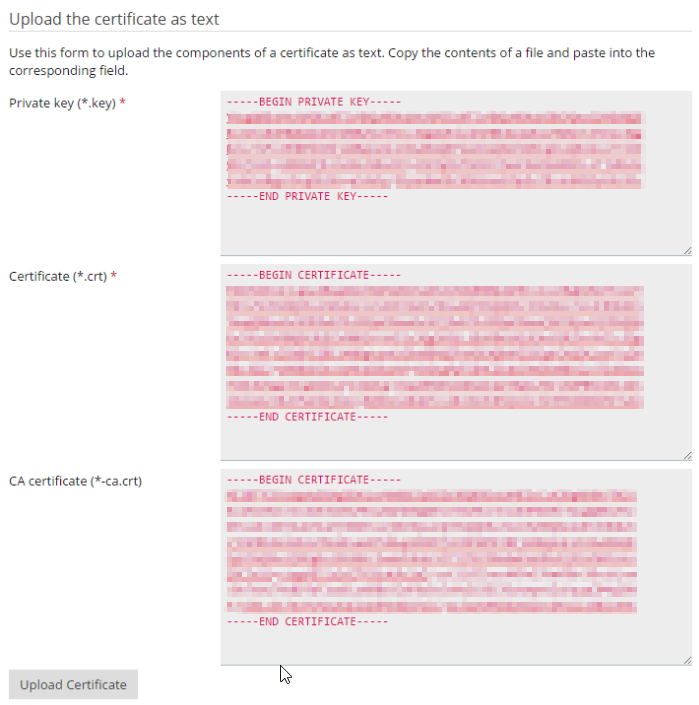
Click Upload Certificate to upload the certificate.
Assign the certificate to your domain
Now we need to assign the newly installed SSL to the hosting for your domain to activate it.
Click on Hosting Settings:
Under the Security section and to the right of Certificate select the SSL you have just installed from the drop down field: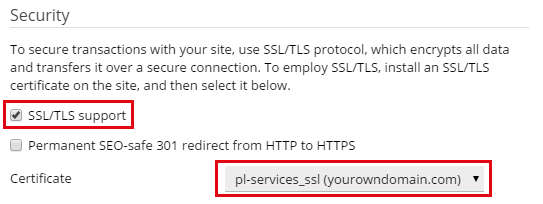
Click OK to save. You will now have the uploaded SSL certificate applied to your website.
Note: You will need to close your browser and re-open it again to force it to load the new certificate.

